AIDA64 Extreme Edition是一套跨平台、中文化的电脑软硬体侦测软体,执行这套软体,就可以取得电脑的作业系统、主机板、CPU、记忆体、硬碟、BIOS、PCI介面卡、网路介面卡型号、MAC 位址、网路连线状态、安装的软体…等资讯,目前已经更新为6.60版。利用这些硬体的资讯,方便我们重新安装电脑的时候,下载相关的驱动程式,您再也不用拆开电脑机壳,拿著手电筒去寻找硬体的相关讯息了。关于AIDA64 Extreme Edition的下载与使用说明如下:
这个软体虽然是商业软体,但是可以下载安装试用版,试用版可以使用30天,想要重新安装Windows系统,需要侦测硬体,再安装这个软体,试用的时间已经足够完成电脑的安装。
1.连结到官方网站,点选「Download」,下载AIDA64 Extreme Edition免安装版本。

2.点选「download.aida64.com」。

3.正在下载档案,如下图所示。

4.下载完成以后,开启档案总管,选取档案,按键盘的快速键Shift+F10,显示快显功能表(Windows 10也可以按滑鼠右键),点选「7-Zip\\解压缩至” aida64extreme660\\”」。关于压缩和解压缩的软体7-Zip详见:免费的压缩与解压缩软体7-Zip下载、安装与设定。
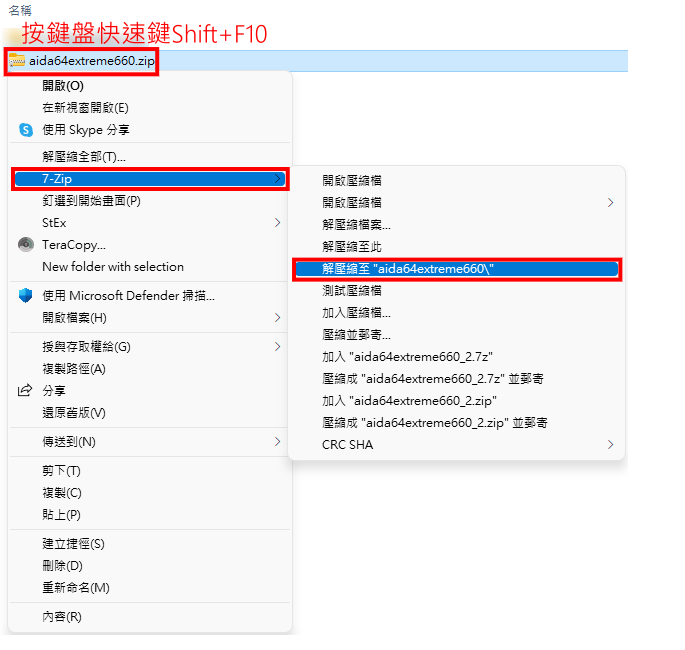
5.解压缩完成以后,对著档案aida64.exe连续按两下滑鼠左键,开启AIDA64 Extreme Edition。

6.点选「OK」,使用试用版,试用版可以使用30天。

7.程式会自动侦测电脑的软硬体,侦测完成的画面如下图所示。
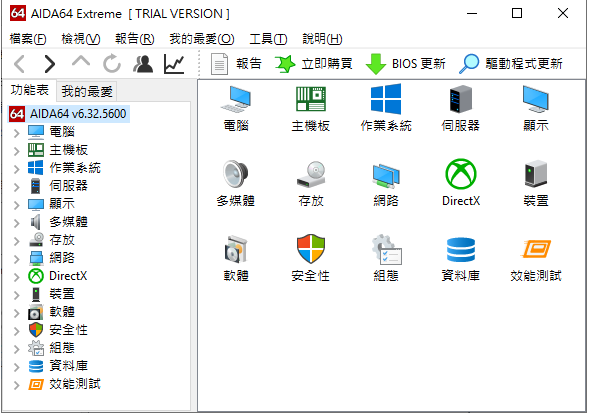
8.选择「电脑」的「摘要」,可以显示电脑的软硬体讯息摘要。

9.点选「报告」,准备储存电脑软硬体相关资讯。
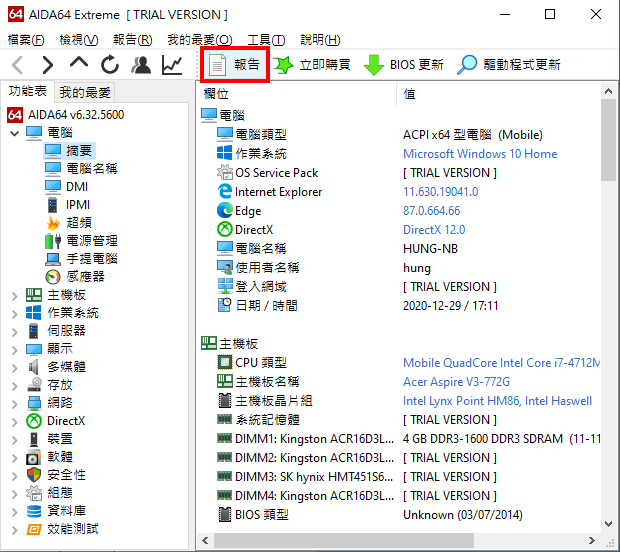
10.点选「下一步」。
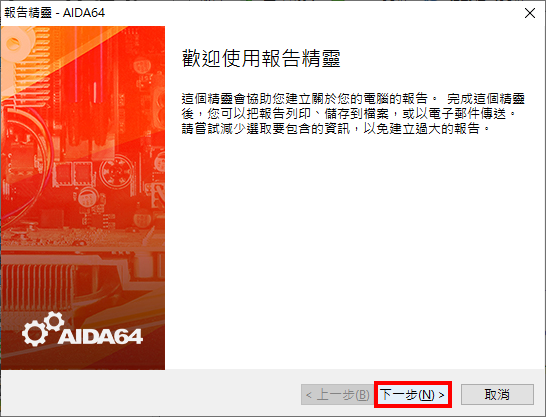
11.依个人需要选择要储存的配置,点选「下一步」。

12.依个人需要选择报告格式,点选「完成」。
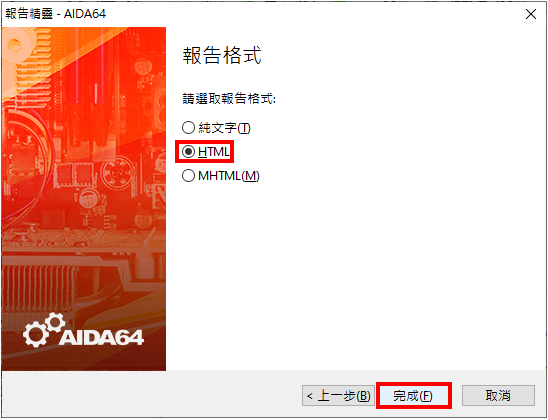
13.正在产生报告。

14.点选「储存到档案」。

15.选择储存的资料夹,使用预设的档案名称,点选「存档」。
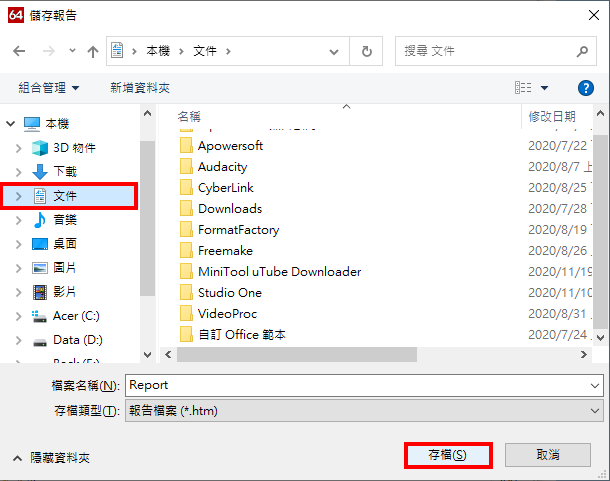
16.储存完成,点选「确定」。

17.点选「关闭」,结束摘要资讯的储存。
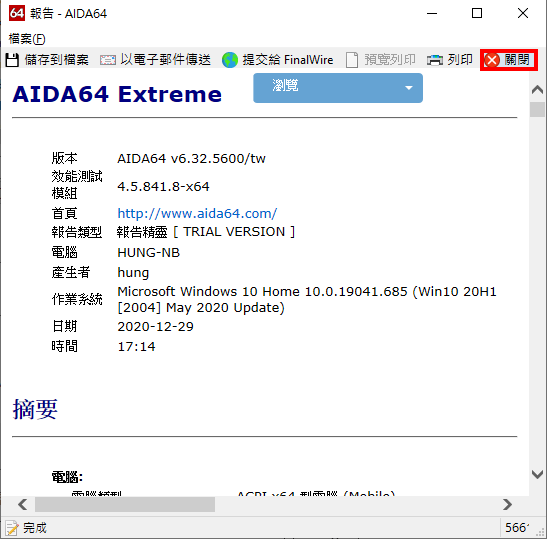
18.点选「关闭」,结束电脑软硬体的侦测。
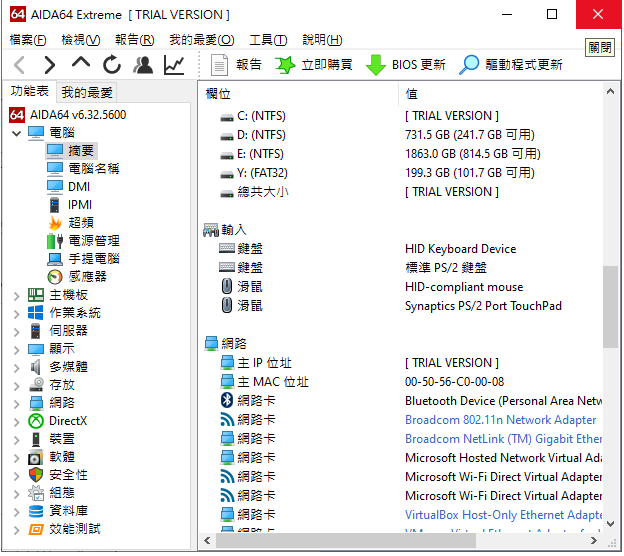
19.开启档案总管,对著储存的档案连续按两下滑鼠左键,开启档案。
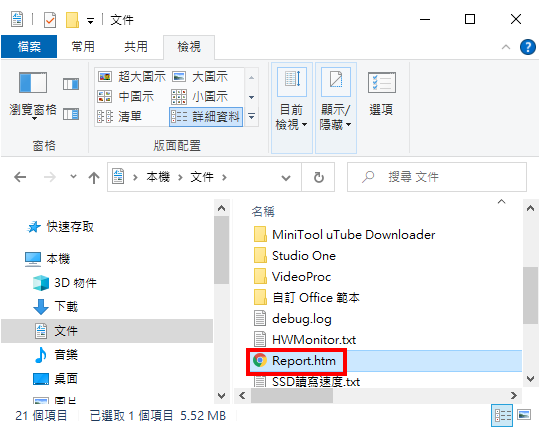
20.电脑硬体网路等资讯如下图所示。
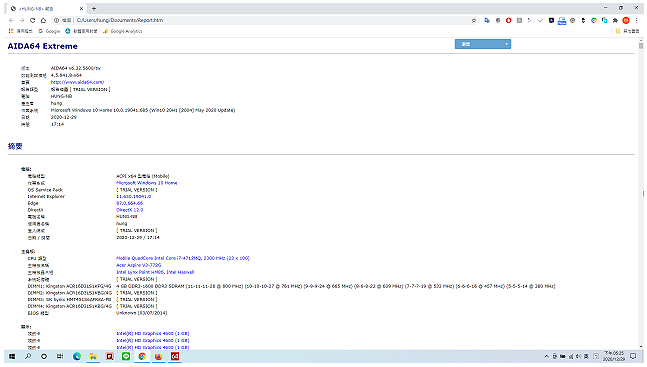
点击阅读全文